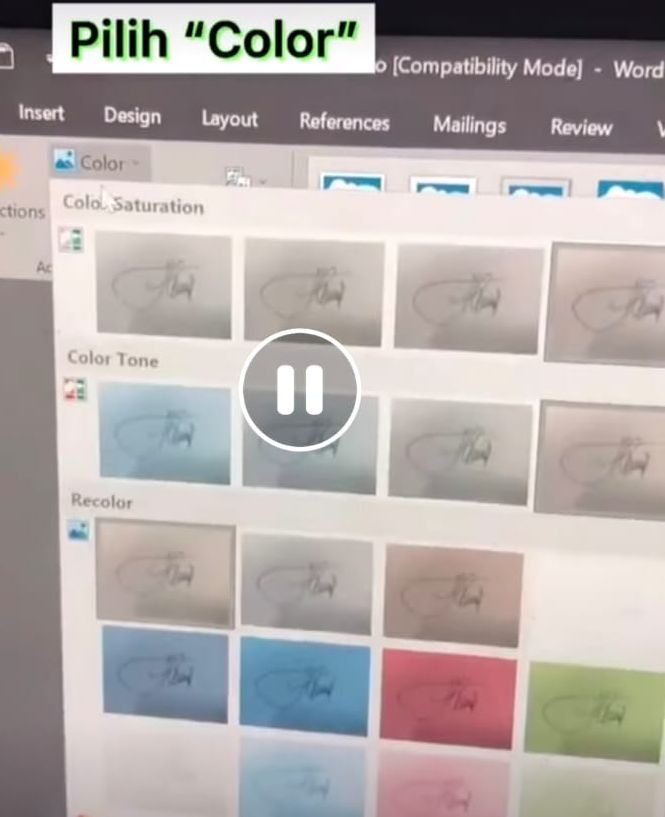5. Kemudian klik kanan dan pilih Wrap Text dan klik In Front Of Text.
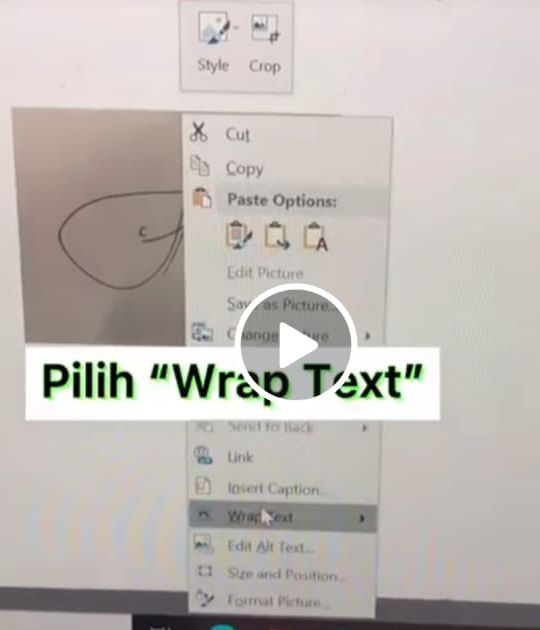
6. Tahap berikutnya, geser gambar tanda tangan tersebut ke tempatnya.

9 Langkah Memasukan Tanda Tangan ke Microsoft Word Tanpa Aplikasi Tangkapan Layar akun Facebook Ilmu Networking
7. Setelah, itu klik Remove Backround
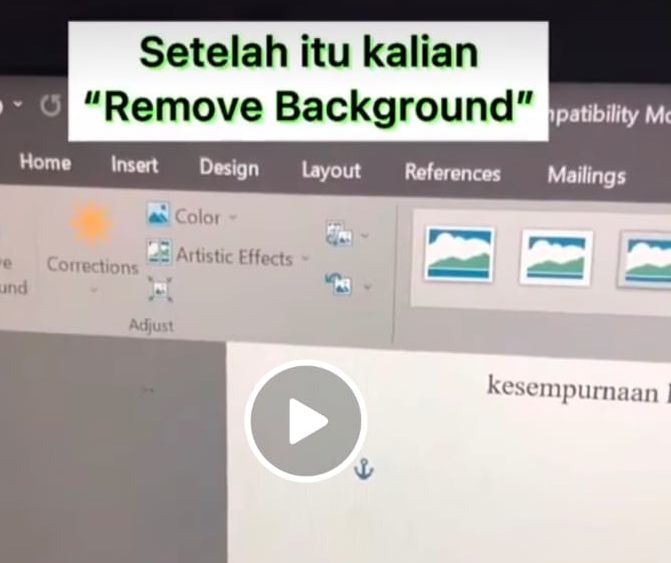
9 Langkah Memasukan Tanda Tangan di Microsoft Word Tanpa Aplikasi Tangkapan Layar akun Facebook Ilmu Networking
8. Pilih Keep Changes
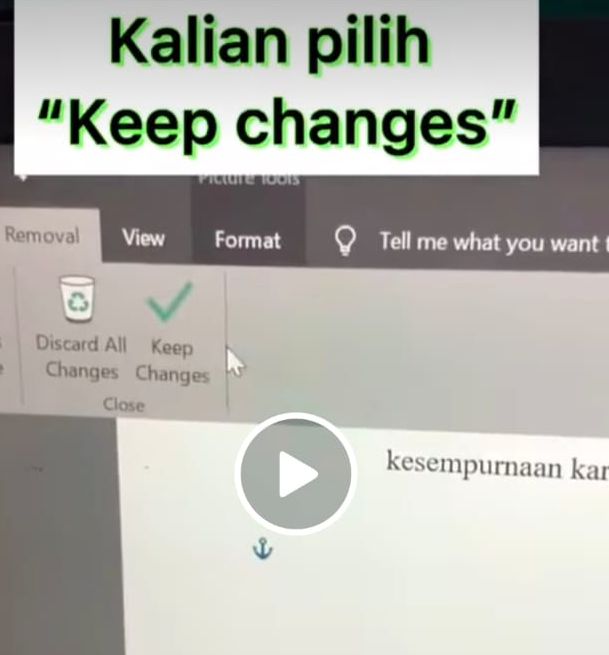
9. Langkah terakhir, arahkan krusor ke tulisan color dan pilih black and white 50%.